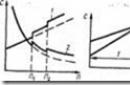В случае, если покупатель по какой-то причине возвращает товар, данная операция должна быть отражена в программе 1С. Для этого существует одноименный документ. Его построение возможно на основе одного из двух ранее созданных в системе документов: «Отчета о розничных продажах», «Реализации товаров и услуг».
В журнале возврата товаров имеется кнопка «Возврат», предлагающая выбрать один из двух вариантов: Продажа, комиссия и оборудование.
Между тем, вариантов оформления возврата бывает несколько:
- Возврат с указанием документа реализации;
- Возврат без указания документа реализации;
- Возврат от комиссионера;
- Возврат оборудования;
- Возврат тары.
Вне зависимости от выбранного вида, требуется заполнение шапки предложенного документа. В нее вносится следующая информация:
- Склад, принимающий товар. При этом система допускает прием возврата только на склады, относящихся к категории оптовых или розничных.
- Тип цен, используемый при возврате. Его можно установить в ручном режиме или воспользоваться документами продажи.
- Валюта, в которой проводятся расчеты. Она внесена в договор с покупателем.
Возврат в 1С с указанием документа реализации
Для создания данного варианта требуется зайти в журнал документов, где выбрать вариант «Возврат» — «Продажа, комиссия».
В шапку вносится информация по документу отгрузки и реализации. Далее потребуется провести заполнение вкладок «Товары» и «Расчеты».
Перечень товаров может быть заполнен в автоматическом режиме, для чего требуется кликнуть «Заполнить» — «Заполнить по документу отгрузки». Далее в номенклатуре отражается объем возврата, цена товара и размер НДС. Во вкладке «Расчеты» отражаются счета, по которым ведется учет номенклатуры.
Цена для заполнения берется из регистра Цен номенклатуры. Все счета заполняются из регистра Счета учета номенклатуры. Субконто выступает номенклатурной группой для рассматриваемого товара.
В случае, если заполнение товаров ведется из документов отгрузки, система самостоятельно формирует учетную стоимость на основе имеющихся данных.
Возврат без указания документа реализации
Оформление в данном случае начинается схожим порядком, то есть требуется в журнале документов выбрать вариант «Возврат» — «Продажа, комиссия». Дальнейшие действия также имеют много общего с описанными выше, но отличаются отдельными деталями.
С учетом отсутствия документа отгрузки нет данных по себестоимости товара, поэтому ее проставление в соответствующих графах потребуется проводить в ручном режиме.

Отметим, что при УСН при отсутствии указания документа отгрузки потребуется дополнительно внести данные в графу «Расходы (НУ)». Основная цель данного этапа отразить, относится ли номенклатура, поступающая в виде возврата, к расходам на момент реализации.
Возврат товаров от комиссионера
Начало возврата для данного варианта идентично: «Возврат» — «Продажа, комиссия». При этом созданный договор должен иметь вид «С комиссионером (агентом)». Все счета в данном случае системой будут взяты в автоматическом режиме из существующих настроек регистра «Счета учета номенклатуры».
Возврат оборудования
Данная операция проводится по адресу: «Возврат» — «Оборудование».

В соответствующей закладке требуется отразить номенклатуру, количество и цены по каждой товарной позиции, величину НДС и счета учета номенклатуры.
Внесение данных во вкладке «Товары» возможно в ручном режиме или используя автоматическое заполнение из документов на отгрузку. При условии, что документ отгрузки не используется, потребуется дополнительно внести сведения по учетной стоимости оборудования, подлежащего возврату.
Себестоимость предстоит проставить самостоятельно, а цены будут подобраны из регистра Цен номенклатуры. Аналогичная ситуация и со счетами, подставляемыми системой из регистра.
Возврат тары
Операции по возврату тары осуществляются стандартным образом с выбором варианта «Продаж, комиссия». Если тара идет вместе с оборудованием, то тогда потребуется сделать выбор в пользу варианта «Оборудование».
Печатные формы
Возврат товара от покупателя предполагает наличие собственной печатной формы, при этом имеется возможность внесения собственных вариантов.
Ввод на основании
Используя документ «Возврат товаров от покупателя» имеется возможность перенести в создаваемый документ следующие данные:
- Отражение начисления НДС;
- Отражение НДС к вычету;
- Платежное поручение;
- Выдача наличных;
- Списание с расчетного счета;
- Счет-фактура выданный;
- Счет-фактура расчетный.
27.08.2018 12:32:18 1С:Сервистренд ru
Возврат товара в 1С 8.3 Бухгалтерия
Ваша фирма возвращает покупку. Причины при этом могут быть разные - обнаружили брак или просто поменялась экономическая ситуация. В зависимости от того, возвращаете вы качественную или бракованную продукцию, зависит и порядок отражения возврата товара в 1С Бухгалтерия 8.3.
При возврате бракованной покупки у покупателя не возникает ни доходов ни расходов, встречное поступление денег от продавца, не учитываются в доходах.
В случае, если фирма не успела принять брак к учету, НДС не возмещался, а значит не восстанавливается. При возврате брака, принятого к учету, отражается операция обратная поступлению (Дт 60 Кт 41, 10) и начисляется НДС.
Если же возвращается товар надлежащего качества, то согласно разъяснениям Минфина (Письмо № 03-07-11/5176), необходимо выставить счет - фактуру и зарегистрировать ее в книге продаж.
Возврат качественного приобретения, принятого к учету, отражается как обычная реализация (Письмо Минфина № 03-03-06/1/4213), датой операции будет выступать дата передачи имущества продавцу (пп. 1 п.1 ст 167 НК РФ).
В учете фирма признает выручку в сумме возвращенной покупке, за минусом НДС, а также начислить НДС, выдать счет - фактуру и отразить в книге продаж. При этом, если продавец плательщик НДС, то принятый при покупке к вычету НДС восстанавливать не надо, т.к. НДС начисляете при обратной реализации товара. Продавец, получивший счет - фактуру принимает НДС к вычету. Если продавец не выступает плательщиком НДС, а фирма плательщик, то НДС начисляйте, но передавать счет - фактуру продавцу не требуется.
Если продавец плательщик НДС и предоставил счет - фактуру, то покупатель в учете отражает стоимость приобретенного имущества в сумме понесенных затрат, т.е. в себестоимость товара включается и сумма НДС. При обратной реализации товара продавец оформляет документы без НДС, в таком случае присутствует риск, что у фирмы не получиться договориться о возврате товара, т.к. продавцу придется принять товар в сумме фактически понесенных затрат, т.е. по стоимости увеличенной на сумму НДС, для которого не будет оснований к возмещению.
Для целей налогообложения по налогу на прибыль стоимость принятого к учету приобретения принимается в расходах в сумме фактической себестоимости. Таким образом, операции по возврату товара поставщику по факту не влияют на формирование налоговой базы, но отражаются в налоговой отчетности.
Для возврата товара в 1С Бухгалтерия 8.3 предусмотрен документ “Возврат товаров поставщику”, позволяющий отразить полный или частичный возврат. Если вернуть надо всю партию, то выбирается документ прихода возвращенного товара и прямо из него формируется операция.
При этом формируется документ “Возврат товаров поставщику” на дату отражения хозяйственной операции по всем позициям документа.
При этом автоматически заполняются поля “Контрагент”, “Договор”, “Документ поступления”.

И в табличной части указывается весь список приобретенного по документу поступления товара.

После проведения сформировались проводки:

И регистр “НДС Продажи”:

Полный перечень проводок по операции:

Документ формирует запись Книги продаж:

При возврате определенного имущества, обращаемся напрямую к документу возврата:

По кнопке “Возврат” создается новый элемент, вид “Покупка, комиссия”, важно указать корректно кому возвращается имущество, договор и документ поступления по которому осуществлялся приход:

В поступлении 3 позиции, подлежит возврату, например, только первая, частично:

Кнопкой “Добавить” выбирается номенклатура, указывается количество - документом заполняется цена и рассчитывается сумма. Последующий порядок действия аналогичен ранее описанному:

Остались вопросы? Поможем оформить возврат товара в 1С в рамках бесплатной консультации!
Рассмотрим ситуацию с возвратами. Данные операции всегда вызывают множество вопросов. Возвратом является передача товара от покупателя к продавцу в случае выявления фактов ненадлежащего исполнения продавцом своих обязанностей по договору купли-продажи, перечисленных в Гражданском кодексе РФ.
Это следующие случаи:
- согласование заказа нарушена обязанность продавца передать товар свободным от прав третьих лиц (ст. 460 ГК РФ);
- нарушена обязанность продавца передать принадлежности или документы, относящиеся к товару, в установленный договором срок (ст. 464 ГК РФ);
- нарушены условия о количестве товара (ст. 466 ГК РФ);
- нарушены условия об ассортименте товаров (пункты 1 и 2 ст. 468 ГК РФ);
- передан товар ненадлежащего качества (п. 2 ст. 475 ГК РФ);
- нарушена комплектация товара (п. 2 ст. 480 ГК РФ);
- нарушены условия о таре и/или упаковке товара (ст. 482 ГК РФ).
В данной статье остановимся на возвратах поставщику и отражении различных вариантов в программе «1С: Бухгалтерия 8» редакция 2.0.
При принятии к учету товаров покупатель регистрирует счет-фактуру в книге покупок и НДС полностью принимается к вычету (п. 1 ст. 172 НК РФ), а при возврате товаров - он выставляет поставщику счет-фактуру на возврат, который регистрируется в книге продаж.
В бухгалтерском учете покупателя возврат товаров оформляется проводками по дебету счета 76.02 «Расчеты по претензиям» и кредиту счетов 41.01 «Товары на складах».
Иногда в силу большого товарооборота неудобно расчеты по возвратам выделять на отдельный счет учета 76.02, поскольку постоянно будет необходимо производить взаимозачеты с 60 счетом. Поэтому в данной статье будет рассказано, каким образом можно отражать возвраты через 60 счет.
Возвраты возникают в разных ситуациях: до или после оплаты за полученный товар. Поэтому рассмотрим различные варианты.
1.Товар куплен - оплачен поставщику- возвращен поставщику. (Расчеты по претензиямведем на счете 76.02)
При рассмотрении примеров не будем подробно останавливаться на создании типовых документов в программе «1С: Бухгалтерия 8».Принятие к учету товаров отразим в программе с помощью типового документа «Поступление товаров и услуг». Товар поступает с НДС. (Отразим поступление счет-фактуры). Возникает кредиторская задолженность по счету 60.01 на сумму 2 000 рублей.
Проводки документа:
Проводки документа:
Таким образом, кредиторская задолженность по счету 60.01 полностью погашена. Это видно в отчете «Оборотно-сальдовая ведомость по счету»


Поле «Документ поступления» в шапке документа не является обязательным для заполнения, но указание данного документа позволяет сделать взаиморасчеты в разрезе третьего субконто счетов расчетов более наглядными, а также исключить проведение лишних взаимозачетов.
Все изложенные примеры будут рассмотрены с указанием документа-поступления.
Рассмотрим сейчас этот вариант.

Проводки документа:

Поскольку задолженность по 60.01 закрыта, все проводки формируются с использованием вспомогательного счета 76.02 «Расчеты по претензиям».
Аванс поставщика, возникший в результате возврата,формируется на счете 76.02.

В случае возврата поставщиком денег оформляется документ «Поступление на расчетный счет» с видом операции «Возврат от поставщика».

Проводки документа:
Аванс возвращается.

2.Товар куплен - не оплачен поставщику- возвращен поставщику. (Расчеты по претензиямведем на счете 76.02)
Проводки документа:
Отразим возврат поставщику с помощью документа «Возврат товаров поставщику», который находится в меню «Покупка» - «Возврат товаров поставщику».
На закладке «Счета учета» у нас также используется счет 76.02 «Расчеты по претензиям».


Поскольку до возврата товар не был оплачен, задолженность не образуется ни на каком счете. Но взаиморасчеты отражаются оборотом на счете 76.02:


ВНИМАНИЕ! Если в данной ситуации в документе «Возврат товаров поставщику» мы не укажем документ - поступление, то программа «не увидит», какой документ расчетов необходимо закрыть по счету 60.01.
И соответственно проводки по 60.01 счету в этом случае не будет.

Тогда возникнет ситуация, в которой необходимо делать внутренний взаимозачет между 60.01 и 76.02. Это видно из двух отчетов:


3.Товар куплен - оплачен поставщику - возвращен поставщику. (Расчеты по претензиям ведем на счете 60.02)
Принятие к учету товаров отразим в программе с помощью типового документа «Поступление товаров и услуг». Товар поступает с НДС. (Отразим поступление счет-фактуры). Возникает кредиторская задолженность по счету 60.01 на сумму 2 000 рублей.Проводки документа:
Оплату кредиторской задолженности отразим с помощью документа «Списание с расчетного счета».
Проводки документа:
Таким образом, кредиторская задолженность по счету 60.01 полностью погашена. Это видно в отчете «Оборотно-сальдовая ведомость по счету».

Отразим возврат поставщику с помощью документа «Возврат товаров поставщику», который находится в меню «Покупка» - «Возврат товаров поставщику».
На закладке «Счета учета» по умолчанию счет учета по претензиям заполняется 76.02.

В настройках можно установить счет 60.01 или 60.02.
Рассмотрим сейчас вариант, когда счет расчетов по претензиям будет 60.02.

Возникший в результате возврата аванс будет отнесен в дебет счета 60.02.
В отчете данная задолженность будет отражена следующим образом.

В случае возврата поставщиком денег также оформляется документ «Поступление на расчетный счет» с видом операции «Возврат от поставщика»

Проводки документа:
Аванс возвращается.

4.Товар куплен - не оплачен поставщику - возвращен поставщику. (Расчеты по претензиям ведем на счете 60.02)
Принятие к учету товаров отразим в программе с помощью типового документа «Поступление товаров и услуг». Товар поступает с НДС. (Отразим поступление счет-фактуры). Возникает кредиторская задолженность по счету 60.01 на сумму 2 000 рублей.Проводки документа:
Оплату отражать не будем, сразу же вернем товар.
Отразим возврат поставщику с помощью документа «Возврат товаров поставщику», который находится в меню «Покупка» - «Возврат товаров поставщику».
На закладке «Счета учета» у нас также используется счет 60.02.
Документ «Возврат товаров поставщику»

Проводки документа:

Задолженности не образуется ни на каком счете, поскольку до возврата товар не был оплачен, однако взаиморасчеты отразились оборотом на счете 60.02:

Примечание: можно указать в документе возврата счет расчетов по претензиям - 60.01.

Но тогда, если за товар уже была произведена оплата, то при возврате аванс будет отражен на счете 60.01.

И соответственно суммы аванса в отчете «Оборотно-сальдовая ведомость по счету» по счету 60.01 будут отображаться с минусом в кредите, так как это пассивный счет.

Если же предприятие не работает по предоплате с поставщиком, и всегда бывает задолженность, то:
1) Если в документе «Возврат товаров поставщику»мы не укажем документ-поступление, то по третьему субконто программа «не поймет» с какого документа следует «убрать» задолженность.

Соответственно, аванс опять же останется на счете 60.01 по документу возврата:

2) Если в документе «Возврат товаров поставщику» мы укажем документ-поступление, то все равно в результате проведения взаиморасчетов будет отражаться оборот по 60.01 счету, поскольку программе необходимо закрыть расчеты по третьему субконто.
Проводки документа:
Соответственно, в отчете «Оборотно-сальдовая ведомость по счету» будет «накручиваться» оборот по 60.01 счету.
Товара
Рассмотрим операцию возврата от покупателя. Выберем для примера возврат товара «СТІНОЛ RF-305» контрагента фирмы Добро ООО — «Трейд+» в конфигурации 1с Бухгалтерия 8.2. Как известно возврат товара от покупателя это некоторый набор действий и, соответственно, набор документов для фиксации этих действий. К ним относятся: собственно возврат товаров от покупателя; операция возврата и учета денег; коррекция данных в налоговых документах.
Определив основные направления учета возврата, обратимся к рассмотрению конкретных документов в указанной конфигурации.
Начнем с документа «Возврат товаров от покупателя» . Создать новый документ при возврате можно открыв закладку панели функций «Продажа» и выбрав одноименную пиктограмму.
Или можно перейти в главном меню по пункту «Продажа» и далее кнопка «Возврат товаров от покупателя».

В открывшемся журнале нажимаем кнопку «+Добавить» и создаем новый документ.

 Заполним шапку документа. Назначим организацию, контрагента, документ отгрузки возвращаемого товара; склад товара, документ расчета и договор. В табличной части вводим собственно номенклатуру. Проверяем счета на закладке «Счета учета расчетов» и опции, указанные на закладке «Дополнительно». Если в состав возвращаемого комплекта входит тара, то заполняем реквизиты на закладке «Тара».
Заполним шапку документа. Назначим организацию, контрагента, документ отгрузки возвращаемого товара; склад товара, документ расчета и договор. В табличной части вводим собственно номенклатуру. Проверяем счета на закладке «Счета учета расчетов» и опции, указанные на закладке «Дополнительно». Если в состав возвращаемого комплекта входит тара, то заполняем реквизиты на закладке «Тара».

Распечатываем возвратную накладную, проводим документ и закрываем его, сохранив предварительно.

Заметим, что документ «Возврат товаров от покупателя» проще и правильнее ввести на основании документа «Реализация товаров и услуг». Во введенном на основании новом документе просто редактируем перечень товаров оставляя только те, которые возвращаются. Не забываем сверить все остальные параметры.

=================================================================
Продолжим описание возврата документом -корректировкой к налоговой накладной «Приложение 2 к налоговой накладной» . Зайти в журнал этого типа документов можно нажав на закладке «Продажа» одноименную ссылку или в главном меню — кнопку «Продажа» и подменю «Приложение 2 к налоговой накладной». В журнале можно откорректировать введенный ранее документ или создать новый.


При операции возврата товара «Приложение 2» удобнее выполнить вводом на основании соответствующей налоговой накладной. Открыв журнал налоговых накладных (нажатие на пиктограмме «Налоговые накладные» в закладке «Продажа»), выбираем нужный документ по возврату и нажатием правой клавиши мыши вызываем выпадающее меню, выбираем «Ввести на основании» и «Приложение 2 к налоговой накладной».

Формируем налоговые документы в одноименной обработке и в открывшемся новом документе редактируем позиции номенклатуры.


Распечатываем, проводим и сохраняем Приложение 2.
=================================================================
Далее произведем возврат денег. Это можно осуществить документом по выбору, в зависимости от пути следования денег. Это документы: Платежное поручение исходящее (ПП); Платежный на списание денежных средств (ПО) или Расходный кассовый ордер (РКО).
Перейти к выбору и заполнению нужного документа нужно и удобно зайдя в журнал «Возвраты от покупателей». В этом журнале находим сформированный ранее документ возврата товара и вводим на основании нужный, в зависимости от избранной выплаты, документ.

Рассмотрим, например платежное поручение (ПП). Нажимаем в выпавшем меню пункт «Платежное поручение исходящее». В сформированном документе сверяем данные по платежу, обращая внимание на суммы и реквизиты контрагента.

В некоторых случаях в соответствии с законом покупатель может вернуть товар продавцу. Так же товар можно вернуть по договоренности.
В программе 1С 8.3 можно сделать возврат от покупателя, на основании реализации товаров или вручную. В данной поэтапной инструкции мы рассмотрим все варианты с точки зрения продавца и типовые проводки по этой операции.
Предположим, что наша организация продала 10 килограмм конфет «Батончик». Покупатель запросил возврат. Причины в рамках данного примера нам не важны.
В форме документа (либо списка) нажмите на кнопку «Создать на основании» и выберите пункт «Возврат товаров от покупателя».
Перед вами откроется полностью заполненный документ. Вы можете откорректировать необходимые реквизиты, либо количество возвращаемого товара. Мы ничего изменять не будем.

Проводки и проверка
Теперь рассмотрим проводки. Документ реализации сформировал движения, показанные на рисунке ниже.

При возврате товара от покупателя у продавца в 1С 8.3 сформируются следующие проводки. Как видно, это те же проводки что и при продаже, но со знаком «минус»:

Обязательно проверьте соответствие проводок!
Обратите внимание, что возвраты можно создавать только на основании реализации товаров, так как услуги нельзя вернуть.
Ручное заполнение возврата от покупателя
В разделе 1С 8.3 «Продажи» выберите пункт «Возвраты от покупателей».

Перед вами откроется список уже существующих документов. Нажмите на кнопку «Возврат» и в появившемся подменю выберите пункт «Продажа, комиссия».

Заполните шапку созданного документа. В ней вы можете выбрать документ отгрузки (в нашем случае реализацию), либо оставить поле пустым.
В том случае, когда вы указали документ отгрузки, табличную часть с товарами можно заполнить из него. Для этого на вкладке «Товары» нажмите на кнопку «Заполнить» и выберите нужный вам пункт появившегося меню.

В том случае, когда вы решили не указывать документ отгрузки, товары придется заполнять вручную. Так же необходимо будет у каждого из них проставить себестоимость. Если ваша организация отчитывается по УСН, кроме себестоимости так же придется указать расходы по налоговому учету.

В случае возврата вместе с товарами тары, она указывается на одноименной вкладке данного документа.
Прочие виды возвратов
В том случае, когда вы продавали товар на комиссию, вы так же можете оформить возврат. Оформление документа будет аналогично предыдущему примеру. Договор с контрагентом должен иметь вид «С комиссионером (агентом)».
Если вам нужно оформить возврат оборудования, то алгоритм действий, по сути, ничем не отличается от показанного выше. В данном случае при создании документа вам нужно выбрать пункт «Оборудование». Возврат тары здесь происходит точно так же – на отдельной вкладке документа.

Видео инструкция по оформлению операции:
Заключение
Как видите, в оформлении возвратов нет ничего сложного. Из данного документа можно в нижней части формы документа аналогично тому, как она регистрируется в документе реализации.
Так же на основании возврата возможен ввод и других документов.

По кнопке «Печать» вы можете получить простую и удобную печатную форму документа, счет-фактуру и валютную справку-расчет.